உள்ளடக்க அட்டவணை
உங்கள் விரைவான பதில்:
ட்விட்டர் கணக்கு எப்போது உருவாக்கப்பட்டது என்பதைக் கண்டறிய, உங்கள் கணினியில் Twitter.com ஐத் திறந்து உள்நுழைய வேண்டும் உங்கள் கணக்கு.
பின்னர் இடது பக்கப்பட்டியில் உள்ள சுயவிவரம் விருப்பத்தை கிளிக் செய்யவும். கணக்கை உருவாக்கிய தேதியை பயனரின் பயனர்பெயருக்குக் கீழே காணலாம்.
Twitter மொபைல் பயன்பாட்டிலும் பார்க்கலாம். Twitter இன் மொபைல் பயன்பாட்டை நீங்கள் திறக்க வேண்டும்.
பின்னர் உங்கள் Twitter கணக்கில் உள்நுழையவும். அடுத்து, சுயவிவரப் பட ஐகானைக் கிளிக் செய்து, விருப்பங்களின் பட்டியலிலிருந்து சுயவிவரம் என்பதைக் கிளிக் செய்ய வேண்டும்.
சுயவிவரப் பக்கத்தில், நீங்கள் கணக்கின் தேதியைப் பார்க்க முடியும். பிறந்த தேதிக்கு அடுத்துள்ள உருவாக்கம்.
நீங்கள் Twitter Creation Date Checker கருவியைப் பயன்படுத்தி கணக்கு உருவாக்கிய தேதியையும் சரிபார்க்கலாம்.
Twitter கணக்கு எங்கிருந்தது என்பதைக் கூற உருவாக்கப்பட்டது, கணக்கின் சுயவிவரப் பக்கத்தில் உள்ள ட்வீட்களின் கீழ் இருப்பிடத்தைச் சரிபார்க்க வேண்டும்.
ட்வீட்டுகளின் கீழ் இருப்பிடம் காட்டப்படவில்லை என்றால், ட்வீட்களில் இருப்பிடத் தகவலை நீங்கள் அனுமதிக்கவில்லை என்று அர்த்தம்.
Twitter கணக்கு எப்போது உருவாக்கப்பட்டது என்பதைக் கண்டுபிடிப்பது எப்படி:
பின்வரும் படிகளை முயற்சிக்கவும்:
🔯 கணினியில்:
கீழே உள்ள படிகளைப் பின்பற்றவும் :
படி 1: உங்கள் கணினியில் Twitter.com ஐத் திறக்கவும் &
உங்கள் Twitter சுயவிவரத்திலிருந்து உள்நுழையவும், சுயவிவரத்தை உருவாக்கும் தேதியை உங்களால் சரிபார்க்க முடியும். twitter.com க்குச் சென்று இணையத்தில் இருந்தும் உங்கள் Twitter சுயவிவரத்தைத் திறக்கலாம்.
மேலும் பார்க்கவும்: நீங்கள் பேஸ்புக்கில் யாரையாவது தேடினால், பரிந்துரைக்கப்பட்ட நண்பராகக் காட்டப்படுவார்நீங்கள் இருப்பீர்கள்ட்விட்டரின் உள்நுழைவு பக்கத்திற்கு எடுத்துச் செல்லப்பட்டது. உங்கள் கணக்கில் உள்நுழைய, உள்நுழைவு சான்றுகளை சரியாக உள்ளிட வேண்டும். பிறகு Login பட்டனை கிளிக் செய்யவும். உங்கள் கணக்கு உள்நுழையப்படும்.
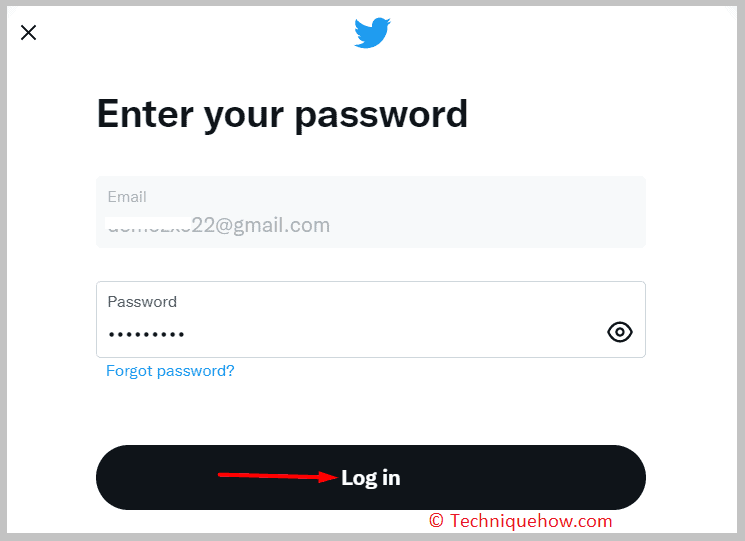
படி 2: 'சுயவிவரம்' விருப்பத்தை கிளிக் செய்யவும்
Twitter சுயவிவரத்தில் உள்நுழைந்த பிறகு, நீங்கள் இடது பக்கப்பட்டியில் பார்க்க வேண்டும் உங்கள் சுயவிவரம். இடது பக்கப்பட்டியில், நீங்கள் விருப்பங்களின் பட்டியலைப் பார்க்க முடியும்.
பட்டியலிலிருந்து, நீங்கள் சுயவிவரம் என்பதைக் கிளிக் செய்ய வேண்டும். பின்னர் நீங்கள் உங்கள் Twitter கணக்கின் சுயவிவரப் பக்கத்திற்கு அழைத்துச் செல்லப்படுவீர்கள். சுயவிவரப் பக்கத்தில், ட்வீட்ஸ், ட்வீட்ஸ் பதில்கள் போன்ற உங்கள் சுயவிவரத்தின் வழக்கமான விஷயங்களைக் காண முடியும்.
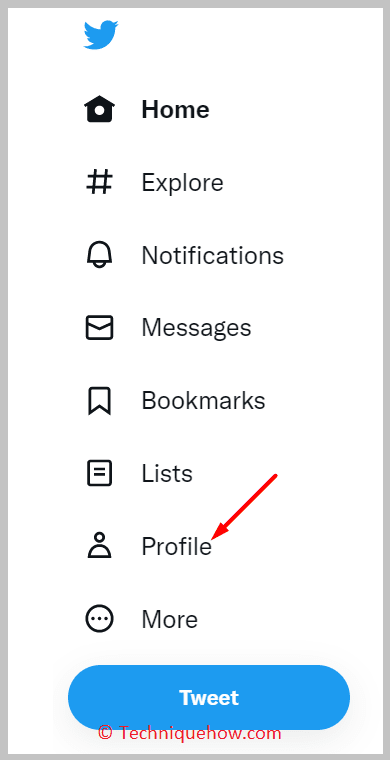
படி 3: தேதியைக் கண்டறியவும் உருவாக்கம்
உங்கள் ட்விட்டர் சுயவிவரத்தின் சுயவிவரப் பக்கத்திற்குச் சென்ற பிறகு, உங்கள் பயனர்பெயரின் கீழ் கணக்கு உருவாக்கப்பட்ட தேதியைப் பார்க்க முடியும்.
இது உங்களுக்கு சரியான தேதியைக் காட்டாது படைப்பின் ஆனால் மாதம் மற்றும் ஆண்டு. உங்கள் கணக்கைத் திறந்த சரியான தேதியை அறிய, உங்கள் முதல் ட்வீட்டின் தேதியையும் நீங்கள் பார்க்கலாம்.
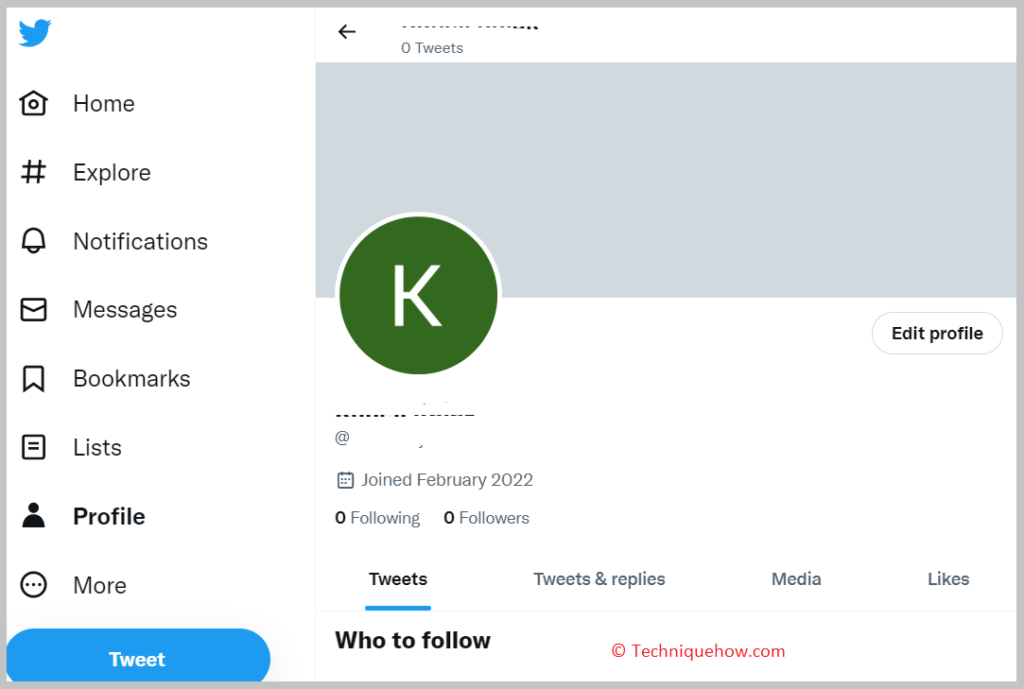
🔯 மொபைலில்:
படிகளைப் பின்பற்றவும்:
படி 1: Twitter App & உள்நுழைக
மொபைல் ட்விட்டர் பயன்பாட்டிலிருந்து கணக்கு உருவாக்கும் தேதியையும் நீங்கள் பார்க்கலாம். நீங்கள் Twitter பயன்பாட்டைத் திறக்க வேண்டும்.
நீங்கள் உள்நுழையவில்லை என்றால், உள்நுழைவுச் சான்றுகளை உள்நுழைவுப் பக்கத்தில் சரியாக உள்ளிட வேண்டும், பின்னர் உள்நுழைய உள்நுழை பொத்தானைக் கிளிக் செய்யவும். உங்கள் சுயவிவரம்.
உங்களுக்கும் தேவைஉங்கள் Twitter ஆப்ஸ் அதன் சமீபத்திய பதிப்பிற்கு புதுப்பிக்கப்பட்டுள்ளதா என்பதை உறுதிசெய்ய.
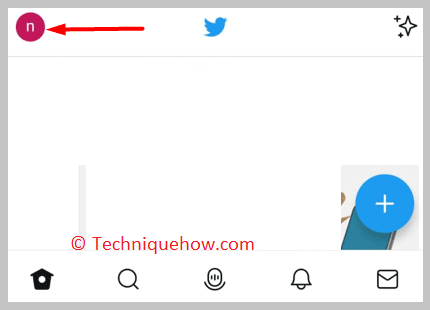
படி 2: சுயவிவர ஐகானில் கிளிக் செய்யவும்
உங்கள் Twitter சுயவிவரத்தில் உள்நுழைந்த பிறகு, நீங்கள் உங்கள் திரையின் மேல் வலது மூலையில் உள்ள உங்கள் சுயவிவரப் பட ஐகானைக் காண முடியும்.
சுயவிவரப் பட ஐகானைக் கிளிக் செய்து, பக்கத்தில் உள்ள விருப்பங்களின் பட்டியலைக் காண முடியும்.
<14விருப்பங்களின் பட்டியலிலிருந்து, சுயவிவரத்தின் முதல் விருப்பத்தை நீங்கள் கிளிக் செய்ய வேண்டும். இது உங்களை நேரடியாக உங்கள் Twitter கணக்கின் சுயவிவரப் பக்கத்திற்கு அழைத்துச் செல்லும்.
படி 3: சுயவிவரத்தில் தேதியைக் கண்டறியவும்
உங்கள் Twitter சுயவிவரப் பக்கத்திற்குச் சென்ற பிறகு கணக்கு, உங்கள் சுயவிவரத்தை உருவாக்கிய தேதியை நீங்கள் சரிபார்க்க முடியும்.
மேலும் பார்க்கவும்: ஸ்னாப்சாட்டில் ப்ளூ செக்மார்க் என்றால் என்ன - அதைப் பெறுங்கள்சுயவிவரப் பக்கத்தில் உங்கள் பிறந்த தேதிக்கு அடுத்து சுயவிவரத்தை உருவாக்கிய தேதி காட்டப்படும். இது சேரும் மாதத்தை ஆண்டுடன் மட்டும் காண்பிக்கும், சரியாக சேரும் தேதி அல்ல.
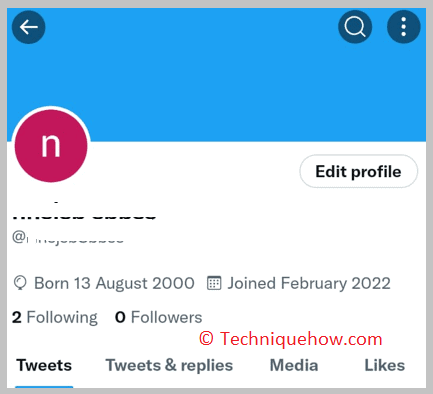
Twitter உருவாக்கத் தேதி சரிபார்ப்பு:
படிகளைப் பின்பற்றவும்:
படி 1: twitterjoindate.com க்குச் செல்க
Twitter உருவாக்கும் தேதி சரிபார்ப்பு கருவியானது பயனர்கள் எந்தப் பயனரின் இணையும் தேதியைச் சரிபார்க்க உதவுகிறது, அதாவது எந்த Twitter கணக்கை உருவாக்கிய தேதியையும் நீங்கள் அறிந்துகொள்ள முடியும். கணக்கு அதன் பயனர்பெயரை உள்ளிடுவதன் மூலம்.
இணைப்பிலிருந்து கருவியைத் திறப்பதன் மூலம் நீங்கள் தொடர வேண்டும்: twitterjoindate.com.
கருவிக்கு பதிவு தேவையில்லை என்பதால், நீங்கள் அதைப் பயன்படுத்த முடியும். இலவசமாக.
படி 2: இன் பயனர்பெயரை உள்ளிடவும்Twitter பயனர்
நீங்கள் கருவியைத் திறந்த பிறகு, வலைப்பக்கத்தில் தேடல் பட்டியைக் காண முடியும். தேடல் பெட்டியில், நீங்கள் யாருடைய கணக்கை உருவாக்கிய தேதியை நீங்கள் அறிய விரும்புகிறீர்களோ, அந்த பயனரின் பயனர்பெயரை உள்ளிட வேண்டும்.
பின் தேடல் பொத்தானைக் கிளிக் செய்ய வேண்டும். இது உடனடியாக உங்களை கருவியின் முடிவுகள் பக்கத்திற்கு அழைத்துச் செல்லும்.
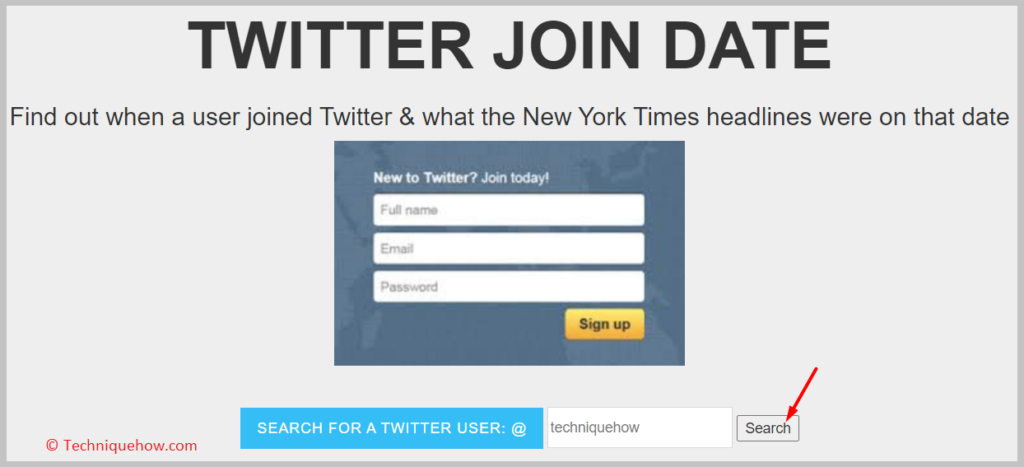
படி 3: இது
முடிவுகள் பக்கத்தில் காண்பிக்கப்படும், நீங்கள் கணக்கை உருவாக்குவதைப் பார்க்க முடியும் நீங்கள் தேடிய பயனர்பெயரின் சுயவிவரத்தின் தேதி. கணக்கு எப்போது உருவாக்கப்பட்டது என்பதைக் காட்ட, சரியான தேதி, மாதம் மற்றும் ஆண்டு ஆகியவற்றைக் காண்பிக்கும்.
அது உருவாக்கப்பட்டதிலிருந்து கணக்கின் வளர்ச்சியை நீங்கள் காண முடியும். இது ஒரு இணையக் கருவியாக இருப்பதால், எந்த ஸ்மார்ட்போனிலும் இதைப் பயன்படுத்தலாம் அல்லது லேப்டாப் அல்லது டெஸ்க்டாப்பிலும் பயன்படுத்தலாம்.
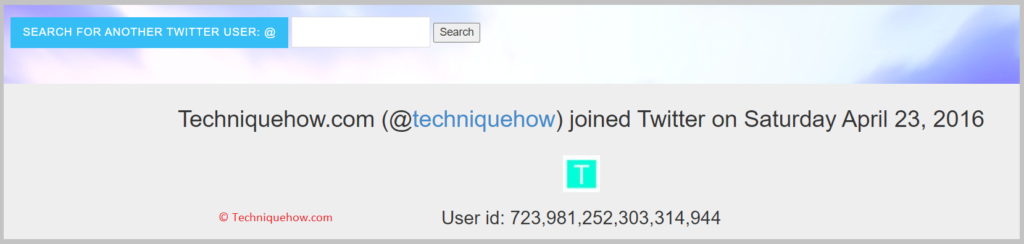
Twitter கணக்கு எங்கு உருவாக்கப்பட்டது என்பதை எப்படி சொல்வது:
பின்தொடரவும் கீழே உள்ள படிகள்:
படி 1: Twitter.com & உள்நுழைக
நீங்கள் Twitter இணையத்திலிருந்து எந்த Twitter கணக்கின் இருப்பிடத்தையும் சரிபார்க்கலாம். ட்விட்டரில் இருப்பிடக் குறிச்சொல்லை மாற்றும்போது, உங்கள் ட்வீட்டின் கீழ் உங்கள் இருப்பிடம் காட்டப்படும், அதில் இருந்து உங்கள் ட்விட்டர் இருப்பிடம் மற்றவர்களுக்குத் தெரியும்.
ட்விட்டர் கணக்கு எங்கிருந்து உருவாக்கப்பட்டது என்பதைக் கண்டறிய, நீங்கள் உள்நுழைய வேண்டும் twitter.com இன் அதிகாரப்பூர்வ வலைத்தளத்திற்குச் செல்வதன் மூலம் உங்கள் Twitter கணக்கு.
பின்னர் உங்கள் Twitter கணக்கில் உள்நுழைய பக்கத்தில் உள்நுழைவு விவரங்களை உள்ளிட வேண்டும்.
படி 2: கிளிக் செய்யவும் சுயவிவரம்
பிறகுஉங்கள் கணக்கில் உள்நுழைந்தால், திரையின் இடது பக்கத்தில் விருப்பங்களின் தொகுப்பைக் கண்டறிய முடியும். விருப்பங்களின் பட்டியலிலிருந்து, நீங்கள் சுயவிவரம் விருப்பத்தைக் கிளிக் செய்ய வேண்டும், பின்னர் உங்கள் Twitter கணக்கின் சுயவிவரப் பக்கத்திற்குச் செல்ல முடியும்.
சுயவிவரப் பக்கத்தில், நீங்கள் ட்வீட்கள் மற்றும் பிற விஷயங்களைக் கண்டறிய முடியும். இருப்பிடத்தைச் சரிபார்க்க, பக்கத்தை கீழே உருட்ட வேண்டும்.
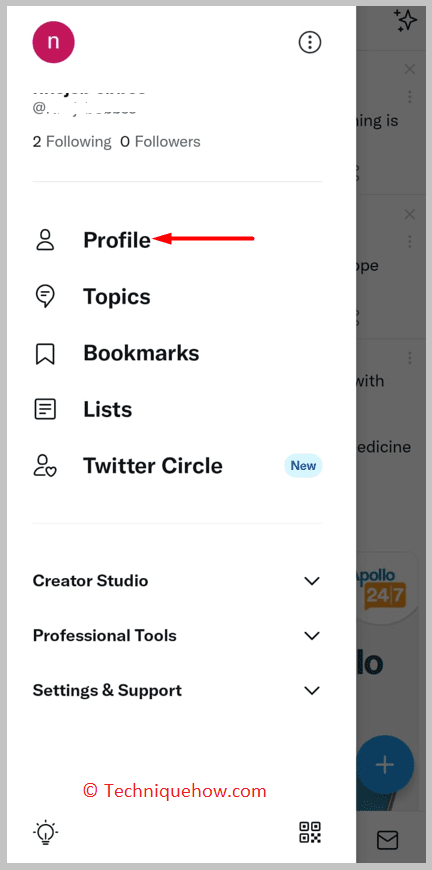
படி 3: சுயவிவரத்தில் இருப்பிடத்தைக் கண்டறியவும்
உங்கள் Twitter சுயவிவரத்தில் சுயவிவரப் பக்கத்தில் நீங்கள் வந்ததும், நீங்கள் 'ட்வீட்டுகளின் உரைகளின் கீழ் உங்கள் சுயவிவரத்தின் இருப்பிடத்தைச் சரிபார்க்க வேண்டும்.
ஆனால் சுயவிவரப் பக்கத்தில் இருப்பிடத்தைக் கண்டுபிடிக்க முடியவில்லை என்றால், நீங்கள் இணைக்கவில்லை என்று அர்த்தம். உங்கள் ட்வீட்களை இடுகையிடும்போது இருப்பிடத் தகவல் மற்றவர்களுக்குத் தெரிவதில்லை.
எனவே, நீங்கள் எங்கிருந்து ட்வீட்டை இடுகையிட்டீர்கள் என்பதை மற்றவர்கள் அறிய முடியாது.
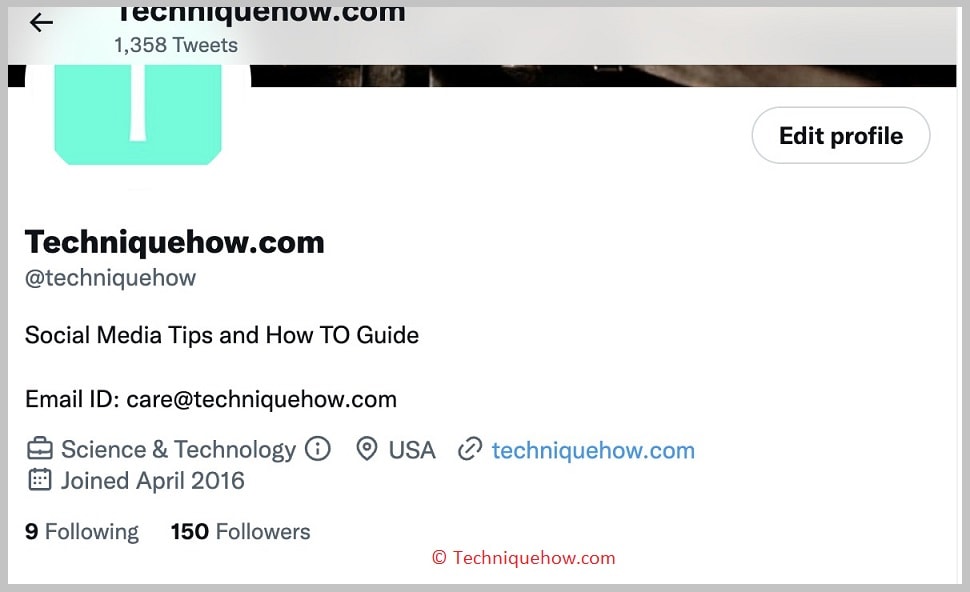
அடிக்கடி கேட்கப்படும் கேள்விகள்:
1. ட்விட்டரில் நான் சேரும் தேதியை எப்படி மாற்றுவது?
உங்கள் கணக்கை உருவாக்கிய தேதி என்பதால் உங்கள் சுயவிவரத்தில் சேரும் தேதியை மாற்ற முடியாது. நீங்கள் அதை மாற்ற விரும்பினால், நீங்கள் ஒரு புதிய கணக்கை உருவாக்க வேண்டும், அதனால் ஒரு புதிய தேதி உங்கள் சேரும் தேதியாக காட்டப்படும். உங்கள் சுயவிவரத் தகவலைத் திருத்துவதன் மூலம் மட்டுமே நீங்கள் பிறந்த தேதியை மாற்ற முடியும் ஆனால் சேரும் தேதி அப்படியே இருக்கும்.
2. Twitter இல் தோன்றும் தேதியை எப்படி மறைப்பது?
தேதியை மறைக்கவோ மாற்றவோ முடியாதுட்விட்டரில் ட்வீட் இடுகையிடப்பட்ட தேதியைக் காட்டுவதால் அது ட்வீட்களில் தோன்றும். ட்விட்டர் அல்காரிதத்தால் அமைக்கப்பட்ட தேதி தானாகவே தோன்றும் என்பதால் அதை மாற்ற முடியாது அல்லது அதற்கு பதிலாக போலி தேதியைப் பயன்படுத்த முடியாது. நீங்கள் மறைக்கக்கூடிய ஒரே தேதி பிறந்த தேதி.
3. Twitter ஐ கண்காணிக்க முடியுமா?
ஆம், கணக்குப் பயன்படுத்தப்படும் சாதனத்தின் ஐபி முகவரியைக் கண்காணிக்கும் டிராக்கிங் இணைப்புகளைப் பயன்படுத்தி ட்விட்டர் கணக்குகளைக் கண்காணிக்கலாம். நீங்கள் ட்விட்டரில் எதையும் தேடும்போது, உங்கள் ஆர்வத்திற்கு ஏற்ப பரிந்துரைகளையும் பரிந்துரைகளையும் காட்ட உங்கள் தேடல் வரலாற்றை Twitter கண்காணிக்கும். நீங்கள் ஆர்வமுள்ள உங்கள் ஊட்டத்தில் ஒரே மாதிரியான விளம்பரங்களைக் காட்ட இது தரவைப் பயன்படுத்துகிறது.
4. Twitter கைப்பிடியின் உரிமையாளரை எப்படிக் கண்டுபிடிப்பது?
ட்விட்டர் கணக்கின் உரிமையாளரைக் கண்டறிய விரும்பினால், டிஎம் மூலம் ட்விட்டரில் உள்ள பயனருக்கு மெசேஜ் அனுப்பி பயனரின் உண்மையான அடையாளத்தைக் கண்டறிய வேண்டும். நீங்கள் Twitter கணக்கின் பயனர்பெயரைப் பயன்படுத்தி Google இல் தேடலாம் மற்றும் கணக்கின் உரிமையாளர் மற்றும் அவரது பின்னணி விவரங்களைப் பற்றி மேலும் அறியலாம்.
5. ட்விட்டர் கணக்கிற்குப் பின்னால் உள்ள ஒருவரை எப்படிக் கண்டுபிடிப்பது?
ட்விட்டர் கணக்கின் பின்னால் யார் இருக்கிறார்கள் என்பதைக் கண்டறிய, கணக்கின் பயோவை நீங்கள் சரிபார்க்க வேண்டும். நீங்கள் நிறுவனம் அல்லது பயனரை Google இல் தேட வேண்டும் மற்றும் அது இணைக்கப்பட்ட இணையதளம் உள்ளதா என்பதைக் கண்டறிய வேண்டும்.
அதைப் பற்றி மேலும் அறிய இணையதளத்தைப் பார்வையிடவும். நீங்கள் மற்ற சமூக ஊடக தளங்களைப் பயன்படுத்தி பயனரைத் தேடலாம்Twitter கணக்கின் பயனர் பெயர். உரிமையாளரைக் கண்டறிய, தலைகீழ் தேடுதல் கருவிகளையும் நீங்கள் பயன்படுத்தலாம்.
